
UtoBao编注:更多PS图片合成教程学习进入优图宝ps图片合成栏目,地址:http://www.utobao.com/news/58.html

 有好的素材才能出来好的效果,首先选择一张建筑物全景的照片,最好建筑物外形是比较棱角分明的,因为简洁线条的建筑处理起来,那种颠覆的感觉没有那么强烈。另外建筑物底下最好有人群做参照物,这样通过处理之后,"七零八落"的建筑物与静止人群就有了种对比作用。本文用这张俄罗斯克里姆林宫的照片作为示范。
有好的素材才能出来好的效果,首先选择一张建筑物全景的照片,最好建筑物外形是比较棱角分明的,因为简洁线条的建筑处理起来,那种颠覆的感觉没有那么强烈。另外建筑物底下最好有人群做参照物,这样通过处理之后,"七零八落"的建筑物与静止人群就有了种对比作用。本文用这张俄罗斯克里姆林宫的照片作为示范。 
_ueditor_page_break_tag_
首先在Photoshop里打开图片,复制图层,快捷键为Ctrl+J。
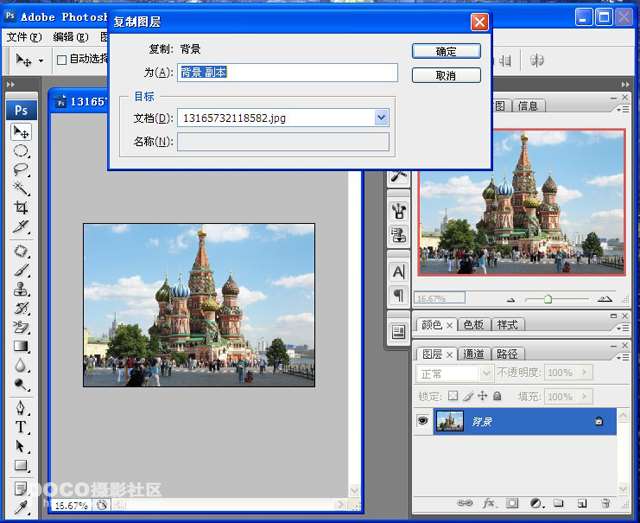 在左边的工具栏中选择"椭圆选框工具",然后在建筑物身上选取一个圆,按住Shift键拖动就能拖出一个正圆形。
在左边的工具栏中选择"椭圆选框工具",然后在建筑物身上选取一个圆,按住Shift键拖动就能拖出一个正圆形。 
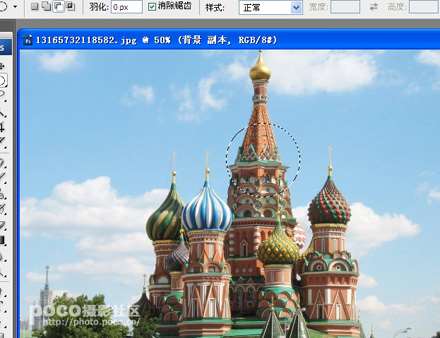 选择"编辑>变换>旋转",快捷键是Ctrl+T,按照你想要的倾斜程度来旋转所选择的圆形选区,然后按回车确定,再按Ctrl+D来取消选区。
选择"编辑>变换>旋转",快捷键是Ctrl+T,按照你想要的倾斜程度来旋转所选择的圆形选区,然后按回车确定,再按Ctrl+D来取消选区。 

_ueditor_page_break_tag_
如此类推,圆形选区可以自由圈选大小,但有几点应该注意:
1.破坏建筑物的直线线条。所圈选的范围要同时包括建筑内外部分,这样旋转过后才能使其轮廓被破坏,具有颠覆感,当然建筑内部部分也要适当调节。
2.不要触及到建筑物之外的背景图像,如下图般,接近底层的部分也不要忽略哦。
3.旋转的角度要多样,不要大部分都集中于某个方向。
 最后成品:
最后成品: 
可怜的克里姆林宫……在《碟中谍4》中被坏人炸掉还不算,如今在小编手上又被"颠覆"成这个样子。不过话说回来,这样的建筑却多了一种奇趣性和魔幻感。如果你还觉得自己拍的建筑显得乏味的话,不妨试试这个简单的方法吧!

UtoBao编注:更多PS图片合成教程学习进入优图宝ps图片合成栏目,地址:http://www.utobao.com/news/58.html




